Mari kita bincangkan bagaimana kita dapat mengubahsuai pakej yang dipasang dan membina semula dari sumbernya.
NOTA: Sebelum kita memulakan, anda perlu memasukkan URI pakej deb-src sumber dalam sumber.fail senarai.
Menambah Pakej deb-src
Untuk menambahkan pakej deb-src dalam sumber Kali Linux.senaraikan fail, edit fail di / etc / apt / sumber.senaraikan dan tanggalkan garis deb-src.

Seterusnya, kemas kini pakej sumber anda sebelum meneruskan.
NOTA: Pastikan anda memasang pakej dpkg-dev.
Memuat turun Pakej Sumber
Langkah seterusnya adalah memuat turun pakej sumber. Untuk contoh ini, kita akan menggunakan vim. Jalankan arahan:
sudo apt-get kemas kinisudo apt sumber vim
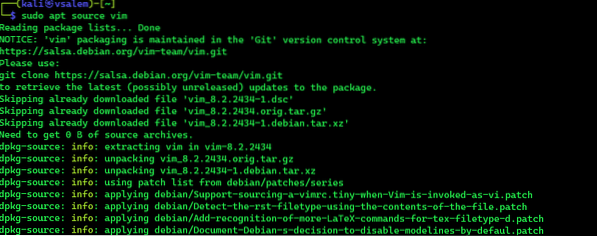
Seterusnya, arahkan ke direktori pakej sumber vim
cd vim-8.2.2434 /Ubahsuai Kod Sumber Pakej
Langkah seterusnya adalah membuat perubahan pada kod sumber yang anda fikirkan sesuai. Saya tidak akan terperinci kerana ini bergantung pada pakej yang anda ubah dan keperluan yang anda targetkan.
sudo nano src / vimrun.cSetelah anda membuat pengubahsuaian yang sesuai, simpan dan tutup fail.
Periksa Pergantungan Binaan
Sebelum membina semula pakej sumber, anda perlu memasang pergantungan pakej. Anda boleh memeriksa kebergantungan yang diperlukan menggunakan arahan:
dpkg-checkbuilddepsMenjalankan perintah ini akan memaparkan semua kebergantungan yang diperlukan sebelum membina semula pakej. Hasilnya akan kosong jika tidak diperlukan pergantungan. Untuk vim, anda akan melihat output yang serupa dengan yang ditunjukkan di bawah:
dpkg-checkbuilddeps: ralat: Pergantungan binaan yang belum dipenuhi: autoconf cscope debhelper -ompat (= 12) libacl1-dev libcanberra-dev libgpmg1-dev libgtk-3-dev liblua5.2-dev libperl-dev libselinux1-dev libncurses-dev libtool-bin libxaw7-dev libxpm-dev libxt-dev lua5.2 python3-dev ruby-dev tcl-dev docbook-utils docbook-xml ghostscript pdf2svgMemasang Pergantungan Binaan
Setelah anda mempunyai senarai kebergantungan yang diperlukan, cukup gunakan apt untuk memasangnya sebagai:
sudo apt-get install autoconf cscope debhelper -ompat libacl1-dev libcanberra-dev libgpmg1-dev libgtk-3-dev liblua5.2-dev libperl-dev libselinux1-dev libncurses-dev libtool-bin libxaw7-dev libxpm-dev libxt-dev lua5.2 python3-dev ruby-dev tcl-dev docbook-utils docbook-xml ghostscript pdf2svg -yMembangunkan Pakej Sumber
Setelah memenuhi kebergantungan yang diperlukan dan menyimpan perubahan pakej sumber baru, anda boleh membina paket baru.
Gunakan arahan di bawah untuk membina pakej baru.
dpkg-buildpackage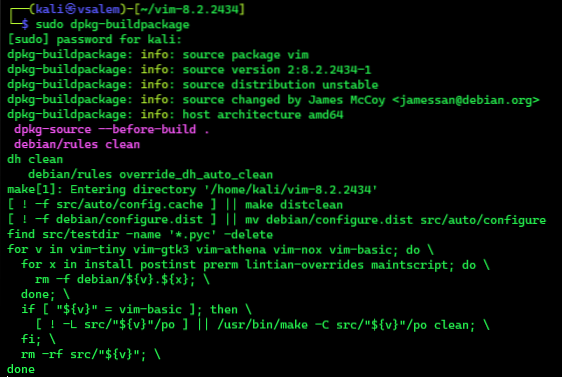
Memasang Pakej Baru
Setelah binaan selesai dengan jayanya, anda harus mempunyai .pakej deb yang boleh anda pasang menggunakan dpkg.
sudo dpkg -i… / vim-???.debKesimpulannya
Panduan ringkas ini telah menunjukkan kepada anda cara mencari, mengubah, dan membina semula pakej di Kali Linux. Membangun semula pakej boleh sangat berguna apabila anda mahukan versi alat yang disesuaikan.
Terima kasih kerana membaca.
 Phenquestions
Phenquestions


